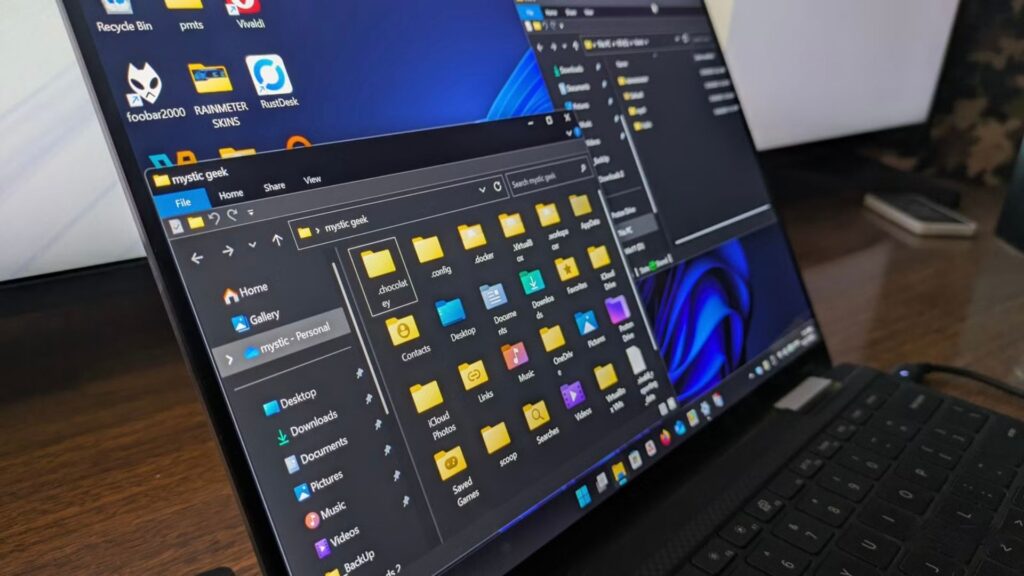Hướng dẫn cách tránh một bản cập nhật Windows gặp lỗi
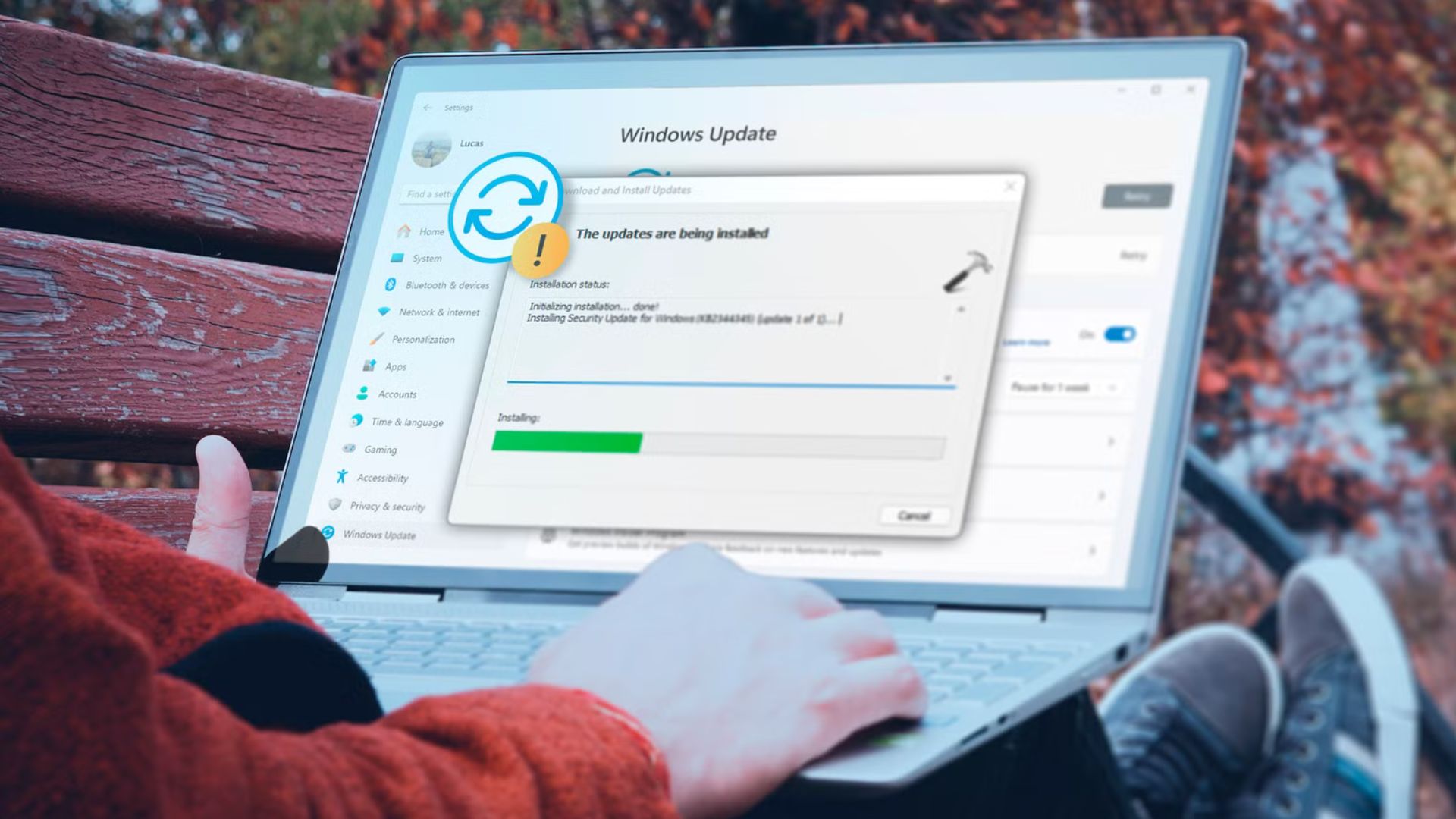
Microsoft thường xuyên phát hành các bản cập nhật Windows để giới thiệu các tính năng mới và khắc phục các vấn đề đã biết. Tuy nhiên, đôi khi, những bản cập nhật này có thể mang theo các trục trặc (glitches), gây ra sự cố tương thích, hoặc thậm chí làm chậm hệ thống của bạn. Đó là lý do tại sao tôi thường trì hoãn việc cài đặt các bản cập nhật ngay lập tức để ngăn ngừa những rắc rối không cần thiết.
Xem thêm: Hướng dẫn cách thoát khỏi chế độ an toàn (khi bị kẹt) trên Windows 11
1. Tạm dừng và trì hoãn cập nhật
Cách thông minh nhất để tránh các bản cập nhật có vấn đề là trì hoãn việc cài đặt chúng ngay sau khi phát hành. Thay vào đó, hãy chờ khoảng hai tuần trước khi cập nhật. Điều này cho bạn thời gian để kiểm tra phản hồi từ những người dùng khác và xem liệu có bất kỳ sự cố lớn nào được báo cáo hay không. Bằng cách chờ đợi, bạn cho phép Microsoft xác định và khắc phục lỗi trước khi chúng ảnh hưởng đến thiết bị của bạn.
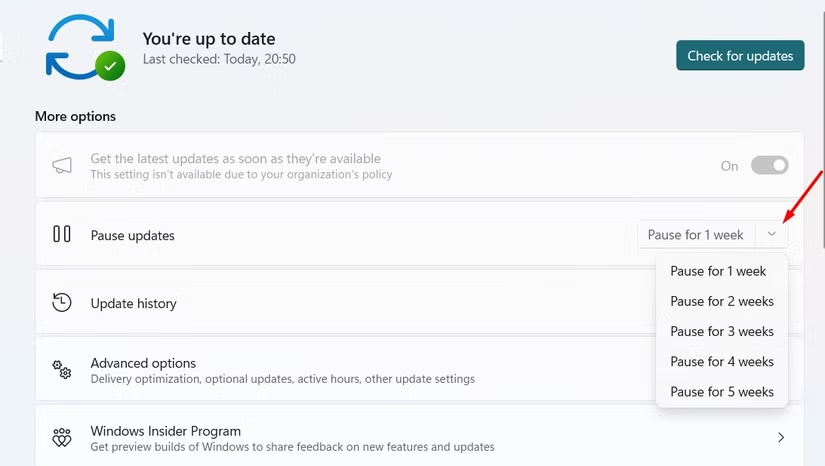
Windows bao gồm một tùy chọn tích hợp để tạm dừng cập nhật. Nhấp chuột phải vào nút Start (Bắt đầu) và mở Settings (Cài đặt). Từ đó, điều hướng đến “Windows Update” và sử dụng menu thả xuống “Pause Updates” (Tạm dừng Cập nhật) để chọn thời gian bạn muốn trì hoãn. Khi đã tạm dừng, Windows sẽ không tự động cài đặt các bản cập nhật, giảm nguy cơ gặp phải bản cập nhật lỗi.
Nhưng làm thế nào để theo dõi xem lỗi còn tồn tại hay đã được khắc phục? Để làm điều đó, hãy theo dõi Windows Release Health Dashboard (Bảng điều khiển Tình trạng Phát hành Windows).
2. Theo dõi windows release health dashboard
Microsoft cung cấp một trang trạng thái theo thời gian thực chuyên dụng được gọi là Windows Release Health Dashboard, liệt kê các sự cố, lỗi và bản vá đã biết liên quan đến các bản cập nhật Windows mới nhất. Bằng cách kiểm tra trang này, bạn có thể xem liệu một bản cập nhật cụ thể có làm hỏng các tính năng quan trọng hay gây ra sự cố nghiêm trọng hay không—mang lại cho bạn lý do chính đáng để trì hoãn việc cài đặt nó.
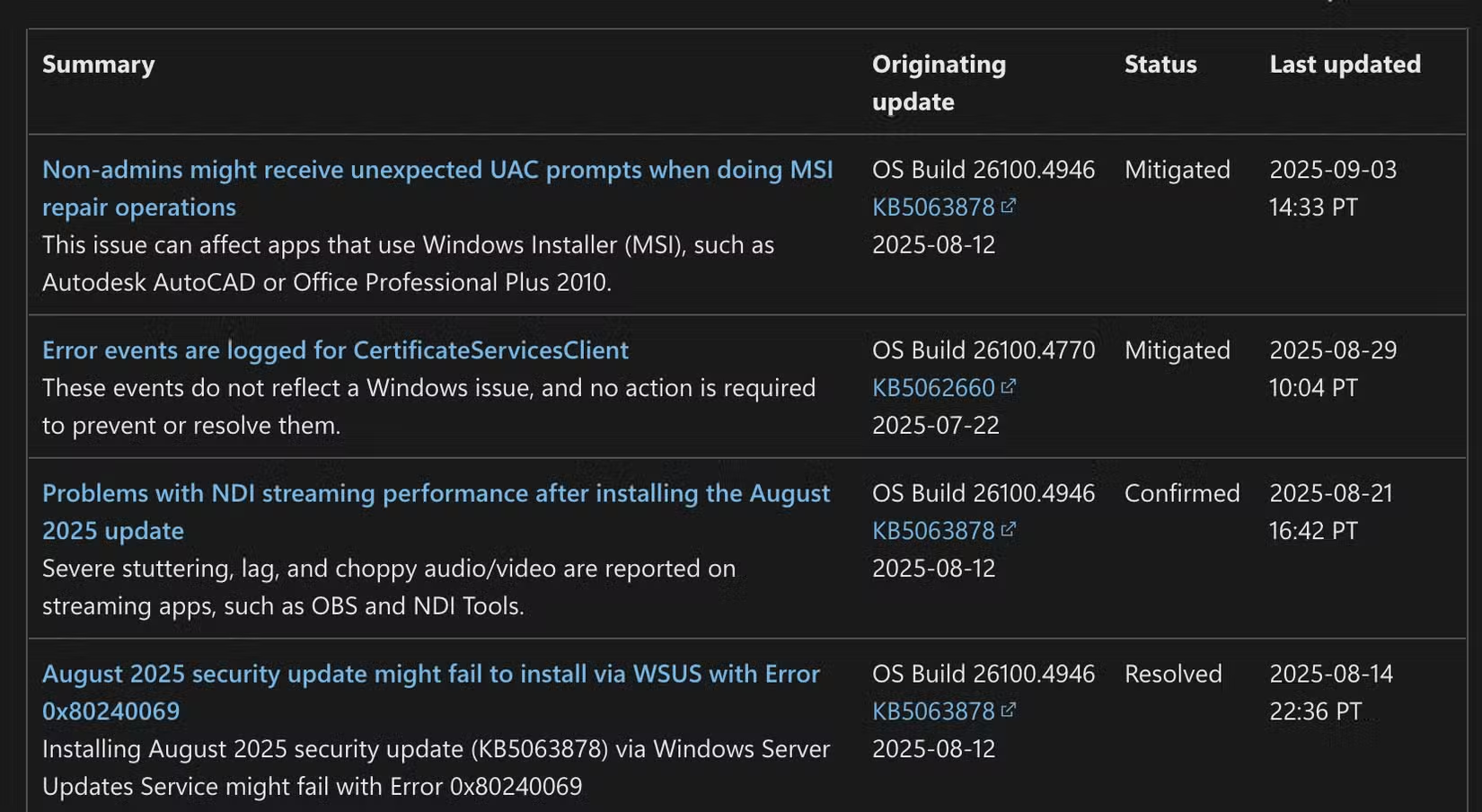
Khi Microsoft điều tra và giải quyết các vấn đề này, bảng điều khiển sẽ được cập nhật với tiến trình và các bản vá. Cá nhân tôi theo dõi trang này và tránh cài đặt các bản cập nhật vẫn còn các vấn đề chưa được giải quyết. Khi Microsoft khắc phục xong, tôi mới tiến hành cài đặt bản cập nhật. Bạn có thể áp dụng cách tiếp cận tương tự để tránh những bất ngờ khó chịu.
3. Sao lưu dữ liệu trước khi cập nhật
Ngay cả khi không có vấn đề nào được người dùng khác báo cáo và bảng điều khiển không hiển thị sự cố đã biết, vẫn luôn có khả năng xảy ra lỗi. Một bản cập nhật có thể gây ra các sự cố không mong muốn hoặc làm hỏng dữ liệu của bạn. Đó là lý do tại sao tôi luôn sao lưu dữ liệu quan trọng của mình trước khi cài đặt bất kỳ bản cập nhật lớn nào, đảm bảo rằng tôi có thể khôi phục lại nếu có sự cố xảy ra.

Có nhiều cách để sao lưu máy tính của bạn. Đơn giản nhất là sao chép các tệp quan trọng của bạn vào ổ cứng ngoài hoặc USB. Ngoài ra, bạn có thể sử dụng các dịch vụ lưu trữ đám mây như OneDrive. Bước nhỏ này chỉ mất vài phút nhưng mang lại sự an tâm khi biết dữ liệu của tôi được an toàn, ngay cả khi một bản cập nhật không diễn ra theo kế hoạch.
4. Tạo điểm khôi phục hệ thống (system restore point)
Mặc dù sao lưu dữ liệu quan trọng bảo vệ các tệp của bạn, nhưng nó không loại bỏ nguy cơ một bản cập nhật ảnh hưởng đến hệ thống đến mức bạn có thể cần phải cài đặt lại Windows. Để cứu mình khỏi rắc rối đó, tôi dựa vào một mạng lưới an toàn được gọi là Điểm Khôi phục Hệ thống—một bản chụp nhanh (snapshot) các cài đặt Windows ở trạng thái ổn định mà bạn có thể quay lại nếu có sự cố xảy ra.

Vì vậy, nếu một bản cập nhật mới gây ra sự mất ổn định, bạn có thể sử dụng điểm khôi phục này để quay lại trạng thái trước đó khi mọi thứ đang hoạt động trơn tru. Để tạo một điểm khôi phục, hãy gõ Create a Restore Point (Tạo Điểm Khôi phục) vào thanh tìm kiếm, đi tới tab “System Properties” (Thuộc tính Hệ thống), và nhấp vào “Create” (Tạo) trong mục Protection Settings (Cài đặt Bảo vệ). Đặt tên cho nó, và nó sẽ có sẵn để khôi phục bất cứ khi nào cần.
5. Gỡ cài đặt hoặc quay lại bản cập nhật có vấn đề
Nếu một bản cập nhật tạo ra các vấn đề chỉ ảnh hưởng đến một vài tính năng, bạn có thể đơn giản gỡ cài đặt nó để quay lại phiên bản trước đó. Khi bạn quay lại, giống như bản cập nhật đó chưa bao giờ được cài đặt, điều này dễ dàng hơn so với việc khôi phục toàn bộ hệ thống bằng Điểm Khôi phục. Ngay cả đối với các bản cập nhật tính năng lớn, Windows cho phép quay lại phiên bản trước trong vòng 10 ngày kể từ khi nâng cấp.
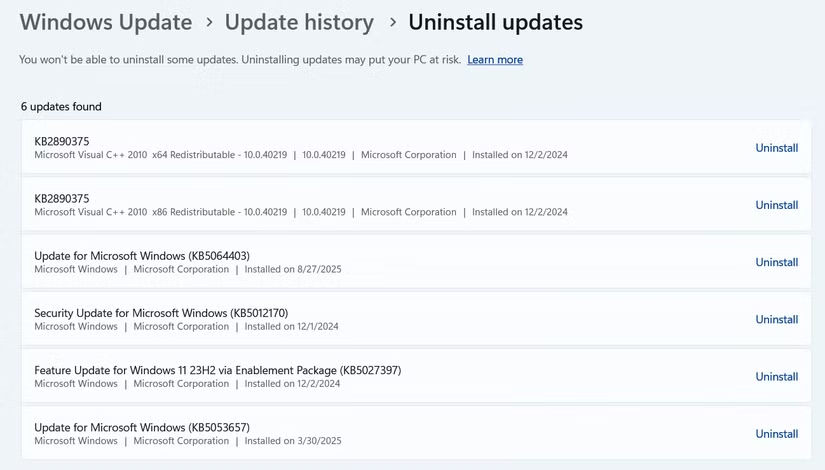
Để gỡ cài đặt một bản cập nhật Windows vừa được cài đặt, nhấp chuột phải vào nút Start và mở ứng dụng Settings. Từ đó, đi tới tab “Windows Update” ở thanh bên trái, sau đó chọn “Update History” (Lịch sử Cập nhật) ở ngăn bên phải. Tiếp theo, nhấp vào “Uninstall Updates” (Gỡ cài đặt Cập nhật), tìm bản cập nhật bạn muốn xóa và nhấn nút “Uninstall” (Gỡ cài đặt) bên cạnh nó.
6. Đặt giờ hoạt động (active hours) để tránh khởi động lại bất ngờ
Ngay cả với tất cả các biện pháp phòng ngừa, một bản cập nhật vẫn có thể thất bại, buộc bạn phải quay lại các thay đổi, sử dụng Khôi phục Hệ thống, khôi phục bản sao lưu hoặc thực hiện các bước khôi phục khác. Và thường thì điều đó xảy ra vào thời điểm tồi tệ nhất—ngay giữa lúc làm việc. Để tránh những gián đoạn như vậy, tôi sử dụng tính năng giờ hoạt động (Active Hours), tính năng này cho Windows biết khi nào tôi đang tích cực sử dụng thiết bị của mình.
Nếu bạn không có kế hoạch tạm dừng cập nhật, tôi khuyên bạn nên bật tính năng này để tránh những gián đoạn không cần thiết và mất tiến trình công việc. Để thiết lập, nhấp chuột phải vào nút Start và mở Settings. Đi tới Windows Update > Advanced Options (Tùy chọn Nâng cao), mở rộng menu thả xuống “Active Hours”, chọn “Manually” (Thủ công), và đặt phạm vi thời gian phù hợp với giờ làm việc của bạn.
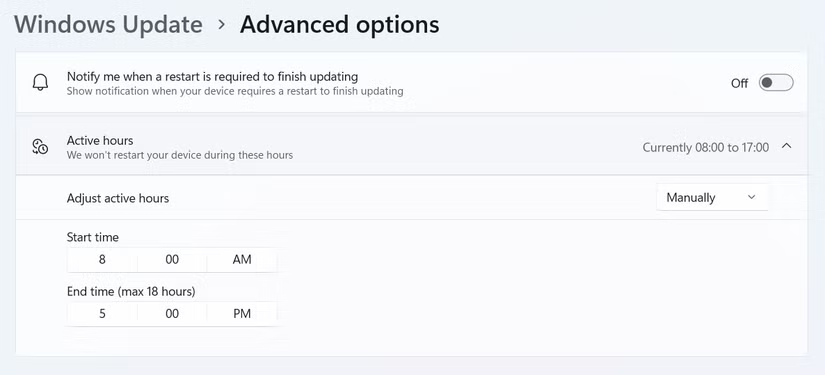
Trong thời gian này, Windows sẽ không tự động khởi động lại hoặc làm gián đoạn bạn, đảm bảo quy trình làm việc của bạn không bị gián đoạn.
Các bản cập nhật Windows rất quan trọng để giữ cho thiết bị của bạn an toàn, nhưng việc trì hoãn chúng có thể giúp bạn tránh được các vấn đề phổ biến mà nhiều người dùng gặp phải. Mục đích không phải là bỏ qua các bản cập nhật—mà là quản lý chúng một cách khôn ngoan. Khi bạn tự tin rằng một bản cập nhật đã ổn định, hãy cài đặt nó để truy cập các tính năng mới mà không biến nó thành nguồn cơn của sự thất vọng.
7. Kết luận
Qua 6 mẹo nhỏ nhưng vô cùng hữu ích, bạn đã học được cách biến việc cập nhật Windows từ một rủi ro tiềm ẩn thành một quá trình được kiểm soát. Việc Tạm dừng Cập nhật và theo dõi Dashboard Tình trạng Phát hành cho phép bạn đón đầu thông tin, trong khi Sao lưu Dữ liệu và tạo Điểm Khôi phục đóng vai trò là lưới an toàn không thể thiếu. Mục tiêu cuối cùng không phải là né tránh các bản cập nhật—vì chúng cần thiết cho bảo mật—mà là quản lý chúng một cách thông minh để đảm bảo hệ thống luôn ổn định và hiệu suất công việc không bị gián đoạn.
Hãy biến sự chờ đợi thành lợi thế của bạn. Khi các bản cập nhật được xác nhận là ổn định, hãy cài đặt chúng để bảo vệ thiết bị và tận hưởng các tính năng mới một cách an toàn nhất!
Xem thêm: Hướng dẫn cách kích hoạt tài khoản Administrator trên Windows 11
Nếu bạn đã làm mọi cách mà vẫn gặp trục trặc sau khi cập nhật, hoặc nếu hệ thống của bạn quá cũ để xử lý các bản cập nhật mới, hãy tìm đến COHOTECH! Chúng tôi cung cấp dịch vụ kỹ thuật chuyên sâu để khắc phục các lỗi hệ thống sau cập nhật, cũng như cung cấp các linh kiện và thiết bị mới tương thích hoàn hảo với các phiên bản Windows hiện đại. COHOTECH là địa chỉ tin cậy giúp máy tính của bạn hoạt động trơn tru và an toàn tuyệt đối.
Bạn có phương pháp quản lý cập nhật “bí mật” nào không? Bản cập nhật Windows nào gần đây đã gây rắc rối nhất cho bạn? Hãy bình luận bên dưới để chia sẻ kinh nghiệm và cùng cộng đồng COHOTECH học hỏi lẫn nhau! Nếu bài viết này giúp bạn tránh được một “thảm họa” cập nhật, đừng ngần ngại chia sẻ nó ngay để bảo vệ bạn bè và đồng nghiệp của bạn! COHOTECH – An toàn, ổn định, luôn dẫn đầu công nghệ!